随着新款 iPhone 的发布,我们大多数人都渴望体验苹果的新功能。然而,当我们想把文件从一部 iPhone 传输到另一部时,问题就出现了。当然,首先想到的解决方案是 iCloud 或 iTunes。但遗憾的是,备份和恢复过程十分复杂。更何况,在这个过程中,你的 iPhone 数据还有可能被删除。
因此,您应该寻找一款能够轻松管理 iPhone 数据并在 iPhone 设备之间传输数据的 iPhone 数据传输软件。但是,市面上有很多应用程序,找到合适的可能比较麻烦。我们整理了一份包含 11 款可靠 iPhone 数据传输软件的列表,以帮助您快速高效地传输数据。

在购买用于传输 iPhone 数据的软件之前,有一些方面需要考虑。并非所有应用都值得你花钱。因此,你应该知道在购买时应该注意哪些方面。
1. 应用功能:不同 iPhone 管理软件的功能可能差异很大。大多数情况下,应用应提供与 iTunes 相同的功能以及一些附加功能。各种应用可用于数据传输、媒体管理、信息、联系人和备忘录备份等等。我们在选择时,不仅考虑了 iTunes 的基本功能,还考虑了其他应用的独特优势。
2. 工具的设计和易用性:应用程序的用户界面和用户体验对于用户满意度至关重要。用户界面给人留下第一印象,而用户体验则决定了使用的便捷性和直观性。这一点对于在 iPhone 上管理数据尤为重要。
3. 兼容性:寻找能够兼容所有 iPhone 机型(包括最新款)并且还能满足其他苹果设备(例如 iPad)需求的 iPhone 管理软件。此外,它还应该提供 Windows 和 Mac 操作系统版本。
4. 价格:价格也很重要。大多数软件都需要付费,但通常也提供免费试用或一些免费功能。如果您购买完整版,请选择性价比最高的应用程序。
您可能对以下内容感兴趣:
以下是几款最佳的iPhone数据传输软件,可用于在设备间传输数据。除了传输功能外,它们还提供其他实用功能。一起来看看吧。
我们推荐的首选是这款iPhone 数据管理软件。它无疑是最好的 iPhone 数据传输软件,原因显而易见。首先,它可以将短信、日历、视频、音乐、联系人、照片等数据传输到您的电脑。其次,它是一款出色的 iOS 数据管理器,性能稳定可靠。它允许您通过电脑添加、管理、编辑和删除 iPhone 上的数据。
这款数据管理器拥有出色的用户界面,使用起来非常方便。它可以快速扫描您 iPhone 中的文件,并按类别整理后显示在电脑上。您可以轻松预览并选择要导出到电脑的文件。
- 支持将短信、日历、视频、音乐、联系人、照片、应用程序等从 iPhone、iPad 传输到电脑。
- 扫描 iPhone 上的所有文件,并在电脑上显示。
- 支持在电脑上备份和恢复 iPhone 数据。
- 将联系人、书签和备份从 PC 导入到 iOS 设备。
- 兼容大多数 iOS 设备,包括 iPhone 17 Pro Max/17 Pro/17/Air/16/15/14/13/12/11/X 等。
- 绝不损害 iOS 数据的质量。
它既安全又易于使用。
支持多种数据类型。
- 提供稳定快速的数据传输,无需 iTunes 或 iCloud。
- 将 iPhone 数据传输到电脑上的 iTunes 默认备份文件夹。
- 不存在数据丢失的风险,也不需要任何技术技能。
传输过程快速且非常稳定。
免费版本仅提供有限的功能。
- 一年计划,价格为 25.95 美元。
下载此程序,即可将 iPhone 数据传输到 PC。
第一步:在电脑上下载并打开软件。屏幕上将显示主界面。接下来,使用 USB 数据线将 iPhone 连接到电脑。
步骤二:设备连接成功后,软件会检测到设备并在您的电脑上弹出窗口。点击“信任”选项,然后点击“继续”按钮。

步骤 3: iPhone 的所有数据将按类别显示在左侧面板中。您可以选择要传输到电脑的数据类型。例如,选择“视频”选项,并在选择要导出到电脑的项目时进行预览。之后,点击“导出”选项卡开始传输数据。
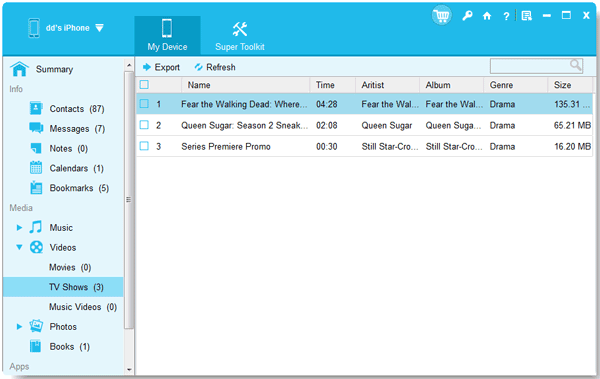
另请参阅: 如何使用 7 种可靠方法将 iPhone 照片导入 HP 笔记本电脑
iMazing 是一款适用于 iOS 设备的管理工具,可在 Windows 和 Mac 操作系统上运行。它的名字恰如其分地体现了它的实用性和易用性。iMazing 可以备份和恢复 iPhone、iPad 和 iPod,将媒体文件和其他文件保存到电脑上,并在设备之间传输数据。此外,它还包含 iTunes 资料库管理器,并可与 iCloud 配合使用。
这款应用可以方便快捷地将旧 iPhone 中的数据传输到新设备,或者直接将文件保存到电脑。此外,它还允许您选择并传输想要共享的特定数据。

- 快速便捷地传输文件。
- 备份和恢复 iOS 数据。
- 轻松管理 iTunes 资料库。
- 将媒体和其他文件直接保存到您的计算机。
- 将特定数据从一台设备传输到另一台设备。
- 用户友好界面。
- 免费版使用起来非常简单。
数据管理。
数据传输速度更快。
单张许可证价格昂贵。
- 44.99 美元/年。
阅读更多:想把iPhone 上的大视频复制到电脑上吗?那就来看看这 7 种方法吧。
Syncios 是一款出色的 iPhone 文件传输软件,可将文件从 iPhone 传输到电脑,支持备份和传输各种文件,包括音乐、视频、应用、播客、照片、铃声、相机胶卷、电子书、语音备忘录、相机拍摄的照片、联系人和笔记,方便您在电脑和 iPhone 之间进行传输。您还可以轻松地将视频、音频和照片从电脑复制到 iPhone。
此外,您还可以将苹果设备与 iTunes 同步。这款软件功能强大且易于使用,甚至还包含转换功能,可以将音频和视频文件转换为苹果设备兼容的格式。
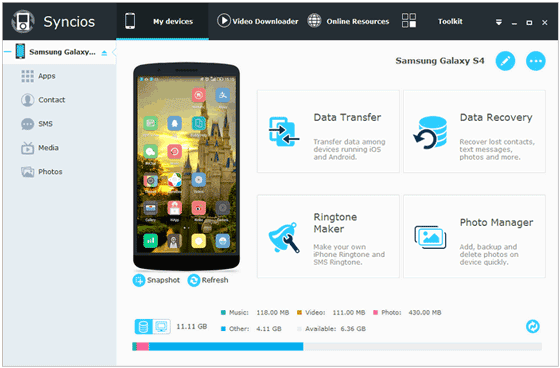
- 多种数据管理功能。
- 将 iPhone 数据同步到电脑。
- 备份联系人、语音备忘录、书签等。
- 将数据从 iOS 设备传输到 PC,反之亦然。
- 与 iTunes 同步。
- 直观的用户界面。
- 更方便地传输 iOS 数据。
- 您必须下载 iTunes 才能使用 Syncios iPhone Transfer。
- 一年订阅费 34.95 美元。
你可能需要: 9 款最佳安卓数据恢复工具:轻松恢复安卓文件
WinX MediaTrans 的一项关键功能可以防止数据泄露,并在传输照片、视频、短信和联系人时保护您的隐私。您还可以使用它来创建播放列表并选择特定歌曲。
这款软件的一大亮点是能够在iPhone上将视频质量降低50%而不会造成任何画质损失。它还支持视频旋转,使其以全屏模式播放。总而言之,它被认为是iOS平台上最佳的文件传输软件之一。

- 批量导出和导入。
- 传输高质量文件格式。
- 管理播放列表。
- 同步音乐、视频和铃声。
- iOS 设备与 PC 之间数据传输速度更快。
- 转换音乐并制作铃声。
- 使用更简单。
- 简洁明了的用户界面。
- 要求您的电脑上有 iTunes 文件。
- 仅支持有限的数据类型。
- 目前还没有适用于 iPhone 的完整备份解决方案。
- 19.95 美元/年
了解更多:这里有8 个工具可以帮助您从一部手机切换到另一部手机。
TouchCopy是一款可靠的iOS设备传输软件,凭借13年的发展历程赢得了用户的信赖。它能让您轻松地将iPod、iPhone或iPad上的内容传输到电脑,是一款功能强大的工具。
TouchCopy 的界面直观易用,传输内容轻而易举。无论您的技术水平如何,只需几分钟即可完成内容传输。
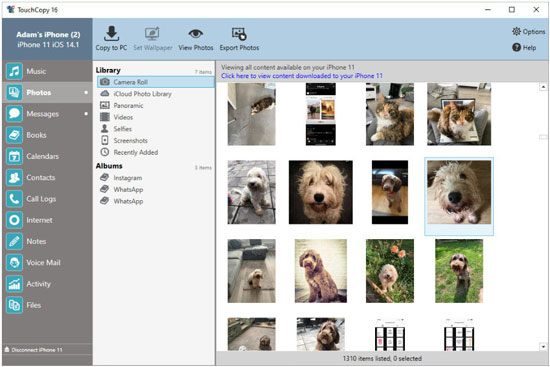
轻松备份iPhone数据。
- 管理联系人和日历。
- 将 iOS 设备上的所有媒体文件传输到 PC。
- 保存并打印 iPhone 信息。
- 同时支持 Mac 和 PC。
- 无需云服务即可轻松传输 iOS 数据
- 传输所有媒体文件
提供免费试用。
- PC 版本需要 iTunes。
它不是免费的。
- 一年期套餐,30 美元。
你可能喜欢: 9 款最佳安卓电脑备份软件:你可能不知道的细节
AnyTrans 可以解决您所有的内容传输问题。它支持 iPhone、iPad、Android 和 Windows 设备之间的数据传输。
AnyTrans 让您只需点击一下即可管理来自各种设备和云盘的所有文件。您可以轻松访问本地磁盘、硬盘、iPhone、iPad 和 Android 设备上的文件。
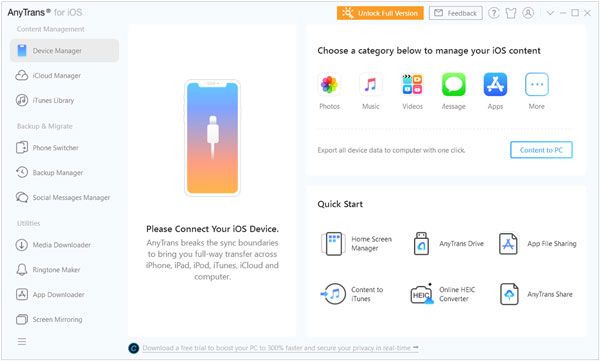
- 无限次传输。
- 管理各种设备上的数据。
- 支持多种数据类型,例如视频、提醒事项、日历和照片。
- 性能更佳。
- 支持几乎所有设备。
它不是免费的。
- 你无法在 iOS 上安装它。
- 39.99 美元/年。
如有需要,请查看:如果您正在寻找三星 Kies 的替代方案,千万不要错过这份指南。它提供了 6 种实用的选项供您选择。
另一款高效的第三方工具是 Tansee iPhone Transfer,它可以将 iOS 设备上的文件传输到电脑。它支持传输各种文件,包括语音备忘录、音乐、视频和播客。Tansee 提供免费版和完整版两种软件。
- 自动扫描已连接的设备。
- 将 iOS 设备上的视频、播客和视频复制到电脑。
- 与多种设备兼容。
- 支持备份功能。
提供免费版本。
- 易于使用,界面友好。
支持多种Windows版本。
- 您只能传输已购买和同步的视频和音乐。
- 需要 iTunes 才能运行。
- 19.95 美元/年。
3herosoft iPhone to Computer Transfer 软件是一款出色的工具,可将 iPhone 中的音乐、照片、视频和其他数据备份到电脑。该软件兼容 Windows 和 Mac 操作系统。它还允许您管理和整理文件、浏览文件信息、创建和删除播放列表等等。
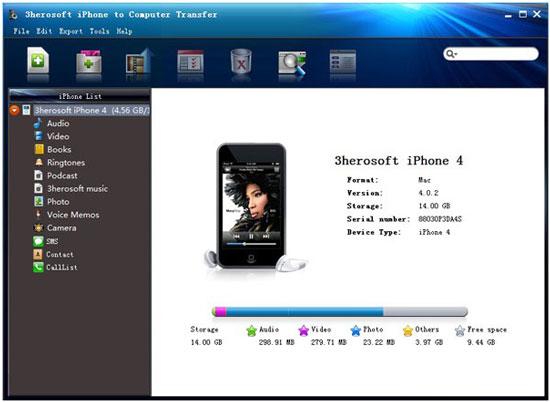
- 支持 iOS 5 和 iTunes 10.5 或更高版本。
- 将 iOS 设备上的播放列表传输到 PC/iTunes。
- 快速搜索选项。
- 更易于使用。
- 直观的用户界面。
传输速度快。
不支持其他设备。
- 有时它无法正常工作。
- 您必须在电脑上安装 iTunes 才能检测到您的 iDevice。
Windows 系统售价 20 美元,Mac 系统售价 25 美元。
iMacsoft iPhone to Mac Transfer 软件可以帮助您将 iPhone 的所有内容复制到 Mac 上进行备份。如果您需要重装 Mac OS X 系统或丢失 iTunes 资料库,这款软件非常实用。该软件会显示您 iPhone 的所有内容,例如音乐、书籍、电影、铃声、照片、短信、语音备忘录和联系人。
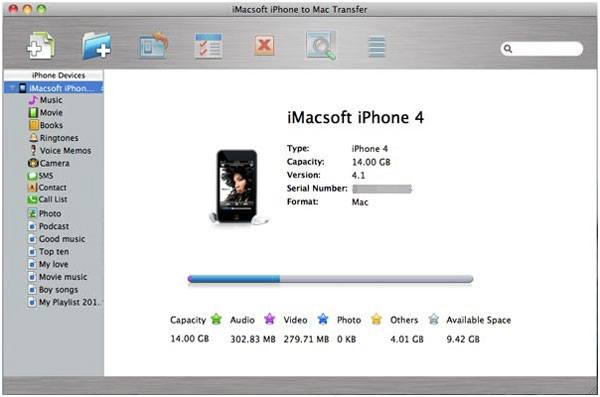
- 将 iPhone 备份到 Mac。
- 将文件同步到 iTunes。
- 妥善的文件管理。
- 可以编辑id3标签。
- 快速传输iPhone数据。
简洁的界面。
- 将短信以 .txt 文件格式传输,将联系人以 .csv 和 .txt 文件格式传输。
- 将 iDevice 挂载为外部硬盘驱动器。
- 电脑上需要安装 iTunes。
Windows 版售价 19 美元,Mac 版售价 25 美元。
FoneTrans 是 iTunes 的绝佳替代品。它是一款 iPhone 到 PC 的数据传输软件,可让您轻松地将 iPhone 中的照片、音乐、联系人和短信传输到电脑。如果您需要更换新 iPhone,也可以安全便捷地传输所有数据,无需担心任何问题。
如果您需要备份 iPhone 联系人或将其传输到另一部 iPhone,FoneTrans 可以帮到您。此外,它还可以执行其他功能,例如在两部手机之间传输数据、备份和恢复联系人、将 HEIC 转换为 JPG 以及创建铃声。
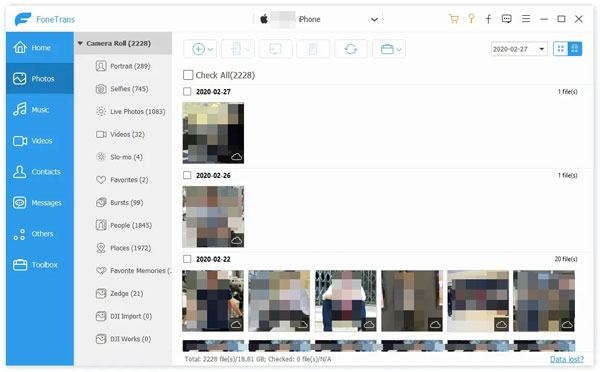
- 将数据从一台 iPhone 传输到另一台 iPhone,以及从 iPhone 传输到 PC。
- 从设备中选择歌曲,按照您喜欢的方式自定义铃声。
- 通过添加或更改联系人信息(如姓名、文件等)来管理联系人。
- 将图片从 HEIC 格式转换为 JPG 格式。
非常简单易用。
- 具备高级功能。
- 支持在Windows和Mac系统上进行数据传输。
试用版结束后,您需要购买完整版。
- 每月起价 24.96 美元。
最后,Xilisoft 也是将 iPhone 内容传输到电脑并管理播放列表和照片的最佳软件之一。它还允许您将音乐与 iTunes 资料库同步。Xilisoft 兼容 Windows XP 及更高版本,以及 macOS。
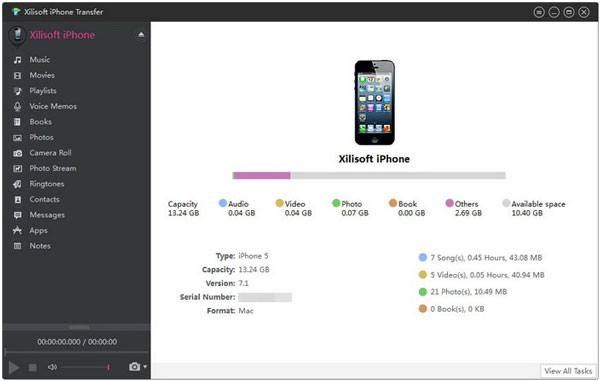
您可以同时连接多个设备。
- 将 iPhone 连接为外置硬盘。
- 整理和编辑图片和播放列表。
您需要安装 iTunes。
- Mac 和 Windows 版本售价 29.95 美元。
将 iPhone 数据传输到电脑并不难。我们已经为您精选了几款最佳 iPhone 数据传输软件。现在,您应该可以轻松传输、管理和备份 iOS 数据了。在分析了各项功能、优缺点之后,您一定能找到一款心仪的工具。
如果您使用iPhone 数据管理器,就能体验到将数据从 iOS 设备传输到电脑的便捷。USB 连接确保传输过程稳定安全,不会发生信息泄露或数据丢失。不妨一试。
相关文章
四种方法快速将 iPhone 上的 WhatsApp 数据备份到 PC [已更新]
【快速传输】如何高效地将照片从 iPhone 传输到 Android?
版权所有 © samsung-messages-backup.com 保留所有权利。